Publicitate
Pentru a stăpâni fotografia, trebuie să stăpânești un element critic al naturii - lumina.
Desigur, există lucrurile obișnuite viteza obturatorului, diafragma și ISO 5 modalități de a învăța elementele de bază ale fotografiei și de a îmbunătăți abilitățile camereiÎnvățarea fotografiei este primul pas. Aceste site-uri web și tutori vă vor învăța elementele de bază ale fotografiei cu demo-uri interactive. Citeste mai mult . Dar toate trei se mișcă în jurul pivotului luminii sau al expunerii. Poate exista binele ora de aur pentru că ați făcut cele mai bune fotografii, dar în opinia mea nu există un moment prost pentru a face o fotografie. De fapt, un fotograf trebuie să se descurce cu orice lumină disponibilă și să construiască cea mai bună fotografie. Lumina până la urmă, nu numai că variază pe parcursul zilei, ci variază și pe tot parcursul anului.
Dacă ești fotograf și ai un bine simț al luminii Un ghid luminos pentru fotografia cu lumină scăzutăDacă fotografia este despre captarea luminii, cum faceți fotografiile când lumina este rară? Citeste mai mult
(cu sau fără un contor de lumină), acest tutorial nu este pentru tine. Probabil știți cum să remediați fotografiile supraexpuse sau subexpuse. Publicul țintă de aici este fotograful wannabe care abia începe să se apuce de obturator viteze, diafragmă și ISO, și mai vin cu fotografii care tocmai au făcut prea multe lumina soarelui.Deci, să vedem cum putem repara o fotografie supraexpunută cu instrumentul ales - Photoshop (aici, folosesc Adobe Photoshop CS5).
Înțelegerea problemei - supraexpunere
În termeni simpli, o fotografie supraexpusă înseamnă că este prea luminos. O fotografie este supraexpusă atunci când intră prea multă lumină prin lentilă. Se întâmplă destul de ușor când faceți o fotografie în lumina directă a soarelui sau sursa de lumină este prea puternică pentru subiect. Fotografii folosesc termenul „spălat” pentru astfel de fotografii. Este ușor să recunoști o fotografie supraexpusă deoarece albii vor apărea prea albi, iar culorile vor fi prea luminoase și saturate dincolo de tonurile lor normale. De exemplu, fotografia de mai jos este prea strălucitoare și puteți vedea pierderea în detaliu oriunde există tonuri mai ușoare.

Multe camere digitale au bracketing automat sau auto-bracketing, care este, de asemenea, numit Bracketing automat de expunere (AEB). AEB ajută la reducerea supraexpunerii într-o anumită măsură cu condiția ca celelalte setări să fie setate corect. De asemenea, ar trebui să intri în obiceiul verificarea Histogramei Înțelegerea și lucrul cu Histogramele în Adobe LightroomDacă utilizați Adobe Lightroom pentru a vă edita fotografiile, histograma este un instrument cu care trebuie să vă familiarizați. Citeste mai mult în spatele aparatului foto după fiecare filmare și corelându-l cu scena. Dacă obțineți expunerea corectă, prima dată în jur, veți avea mai puțin de rezolvat mai târziu.
Dar la fel cum fotografia este despre captarea neașteptată, la fel sunt și rezultatele uneori. În multe cazuri, trebuie să introduceți fotografia într-un editor grafic precum Photoshop pentru a optimiza toate variabilele unei scene și pentru a remedia fotografiile supraexpuse.
Împrumutarea problemei - remedierea supraexpunerii în Photoshop
Photoshop vă oferă câteva moduri de a repara fotografiile supraexpuse. Puteți lua selecția dvs. și încercați să vedeți care dintre voi funcționează cel mai bine cu cazul dvs. specific de supraexpunere. Iată trei ușor ...
Cea mai ușoară cale - alegeți Shadow / Highlight
Dacă doriți să reglați expunerea rapid, Photoshop (toate versiunile CS) vă oferă o serie de slider-uri care îl fac să fie un cinch pentru a regla „ușurința” din fotografiile dvs.
Mergi la Imagine> Reglaje> umbre / Repere. Funcția aplică automat setările implicite pe imaginea dvs. și o puteți vedea dacă aveți previzualizare activat în caseta de dialog. De obicei, valorile prestabilite nu vor fi potrivite pentru fotografia dvs. și trebuie să obțineți cele mai bune rezultate trăgând glisoarele Amount sub Highlights și, de asemenea, în Shadows, dacă este nevoie.

Tine minte - cu cât procentul este mai mare, cu atât umbrele sunt mai deschise și mai întunecate.
2 Puteți regla Lățime tonală de asemenea. Când diapozitivul este setat la un procent redus, părțile întunecate ale umbrei sau doar cele mai ușoare părți ale evidențiatului sunt corectate. Un procent mai mare afectează o gamă mai mare de tonuri în imagine.
Utilizarea Umbra / Repere este rapid, dar distructiv, deoarece lucrați la stratul de imagine în sine și toate modificările sunt angajate pentru imagine odată bine.
Fiind nedistructiv - folosind stratul de ajustare
Cu Photoshop CS4 Extended, ați obținut Strat de ajustare a expunerii. Straturi de ajustare (Notă: acestea sunt diferite de cele de sub Imagine meniu) sunt puternice deoarece vă permit să aplicați tot felul de corecții de imagine fără a schimba permanent pixelii în imaginea sau stratul original.
Deschide Reglarea expunerii făcând clic pe pictograma de pe butonul AjustăriPanou. În partea de sus apare un nou strat în partea de sus straturiPaletă.

2. Este simplu de utilizat: utilizați cele trei glisante - Expunere, compensare și Gamma - pentru a ajusta nivelurile de expunere.
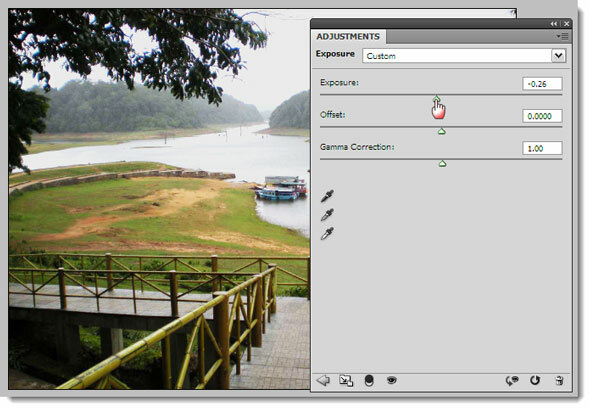
Expunerea ajustează evidenția imaginilor fără a schimba umbre întunecate. Offset menține tonurile medii și Gamma ajustează tonurile întunecate, fără a modifica punctele de evidență.
Experimentați cu glisoarele, iar dacă rezultatul este satisfăcător, salvați imaginea ca fișier PSD. Cu un fișier PSD, puteți ajusta valorile mai târziu sau puteți utiliza același strat de ajustare într-o altă fotografie trăgând-o în paleta sa.
Modul Pre-CS - Strat, Înmulțiți, Repetați
Dacă se întâmplă să utilizați una dintre versiunile mai vechi de Photoshop pre-CS, puteți lua ajutorul straturilor și a modurilor de amestecare. Un mod de amestec sau o culoare de amestec este culoarea care se aplică pe culoarea originală a imaginii pentru a produce o a treia culoare interesantă din acest amestec. Există diferite tipuri de moduri de amestec disponibile... le vom folosi Multiplica care practic înmulțește culoarea de bază (adică culoarea fotografiei) cu culoarea amestecului. Culoarea rezultatului este întotdeauna o culoare mai închisă aici.
Creați o copie a documentului Strat de fundal prin duplicarea stratului (Faceți clic dreapta> Duplicate Layer).

Schimba Modul de amestecare a noului strat din Normal la Multiplica. Acest lucru va întuneca întreaga fotografie. Dacă devine prea întunecat, reduceți și reglați Opacitate folosind glisorul.

Pentru a obține rezultatul perfect, puteți continua să dublați stratul foto și să adăugați modul Blend la noul strat, până când rezolvați supraexpunerea.
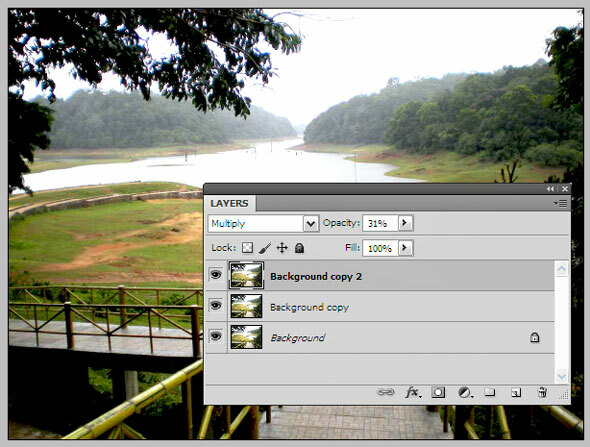
Când credeți că fotografia este fixă, aplatizați imaginea.
Tine minte - jucați-vă cu glisorul Opacity pentru a obține o fotografie optimizată.
Utilizarea camerei RAW
De obicei, newbies-urile nu filmează în RAW, dar este recomandată filmarea în format RAW, deoarece vă oferă multă flexibilitate cu post-procesarea. În orice caz, post-procesarea este obligatorie când vine vorba de RAW. Camerele de înaltă calitate de înaltă calitate (în unele zile, de asemenea, unele compacte) vă oferă suport pentru mai multe formate precum RAW, JPEG și TIFF.
Formatul de imagine RAW nu este comprimat (adică o cameră de 18 megapixeli va produce un fișier RAW de 18 MB) și este complet fără pierderi (adică datele complete capturate de senzor). Astfel, veți obține toate datele cu care să lucrați și puteți alege să ștergeți în post-procesare pentru a crea o imagine perfectă.
Adobe Photoshop are Adobe Camera Raw caracteristică care gestionează formate RAW de la diferite camere și vă permite să post-procesați o fotografie pentru a repara supraexpuneri.
Deschide Photoshop și faceți clic pe pictograma mică din stânga sus care spune Lansați mini pod.

Răsfoiți la folderul de imagine utilizând Podul Mini și faceți clic dreapta pe imagine și selectați Deschideți în Camera Raw. De asemenea, puteți trage și arunca un fișier RAW în fereastră.

Histogramă este prima noastră destinație. Faceți clic pe butonul Evidențiați Cliparea Avertisment simbol. Zonele supra-expuse din fotografia dvs. sunt acum indicate în roșu.

Pentru a regla expunerea, trebuie să folosim glisoarele și să le calibrăm cu atenție. Mutarea Expunere glisorul spre stânga reduce expunerea, iar roșul din fotografie începe treptat să se reducă. Nu glisați glisorul prea mult spre stânga, deoarece doriți să vă păstrați și culorile.

Mutarea Recuperare glisorul aflat chiar sub controlul expunerii la dreapta vă ajută să recuperați unele dintre detaliile pe care le-ați pierdut în evidențele expuse și să reduceți în continuare roșul din imagine.
Puteți calibra, de asemenea, celelalte glisoare precum Umpleți lumina care poate recupera unele părți din zonele tale mai întunecate, fără a le lumina prea mult.
Puteți verifica și debifa previzualizare pentru a vedea dacă înainte și după schimbările par mai plăcute acum. Salvați imaginea.
Folosește-ți ochii!
Nu există o regulă fixă aici despre calibrarea glisoarelor, deoarece fiecare fotografie este diferită și va trebui să le combinați eficient. Cel mai bun instrument pentru meserie este cel pe care îl ai deja - ochii tăi. Lăsați-le să vă fie ghidul vizual în timp ce mergeți la remedierea fotografiilor supraexpuse
Vrei să devii mai creativ cu Photoshop? Incearca astea Perii Photoshop gratuite 11 Perii Photoshop gratuite pentru a vă face fotografiile să iasă în evidențăPeriile gratuite Adobe Photoshop nu sunt doar pentru arta digitală. Fotografii le pot folosi și pentru a-și face fotografiile în evidență. Citeste mai mult pentru a atinge fotografiile.
Povestiți-ne despre lucrările dvs. cu fotografii supraexpuse. Le corectați sau le aruncați și faceți clic din nou? Încercați pașii de aici și salvați câteva dintre pietrele care ar putea fi îndreptate spre cutie.
Spuneți-ne cum v-ați prezentat în comentariile de mai jos.
Credit imagine: Albina Bugarcheva prin Shutterstock.com
Saikat Basu este editorul adjunct pentru Internet, Windows și Productivitate. După ce a înlăturat un MBA și o carieră de marketing de zece ani, el este acum pasionat de a-i ajuta pe ceilalți să-și îmbunătățească abilitățile de poveste. El se uită la virgula lipsă de la Oxford și urăște capturile de ecran rele. Dar ideile de fotografie, Photoshop și productivitate îi calmează sufletul.

